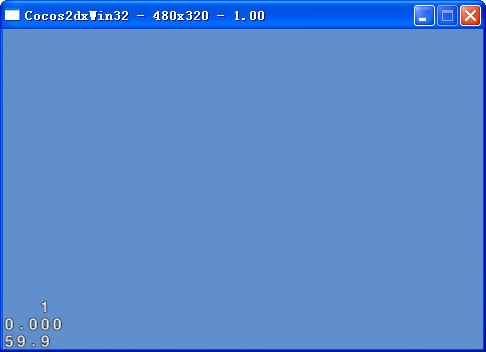转载自 http://blog.csdn.net/dionysos_lai/article/details/39030081?utm_source=tuicool
原文章 参考 http://zengrong.net/post/2067.htm
橡皮擦具体功能要求:
1.实现擦除效果:具体要求是点击位置,拖动轨迹路上,均可以擦除。在快速拖动过程中,不能出现断层和锯齿现象。
2.擦除的形状,最好可以自定义。默认可以提供正方形、圆形两种,最好能提供自定义图片形状。
3.判断图片是否擦除完毕。
4.如果擦除形状过小,那么难免在擦除过程中,会遗留一些细小的、可能难以注意的残留点。在擦除过程中,要求可以自动擦除这些残留点。
功能分析:
1.擦除效果实现:
A.所谓“擦除”,就是将要擦除的图片RGB和alpha值,全部去掉。可以通过两张图片的混合实现。这里简单介绍OpenGL中的混合原理。
OpenGL中的混合,就是将原来的原色和将要画上去的颜色,经过“一些处理”,得到一种新的颜色,然后再次将得到的新颜色画到画布上。这里,我们将要画上去的颜色,称为“源颜色”,把原来的颜色称为“目标颜色”。
上文中的“一些处理”,实际是将源颜色和目标颜色各自取出,乘以一个因数(这里,对应的因数,我们称之为“源因子”和“目标因子”),然后二者相加(当然也可以不是相加,可以是相减、或者取二者最大值等等,新版的OpenGl可以设置运算方式),这样既可以得到一个新的颜色值。我们假设源颜色的四个分量(指红色,绿色,蓝色,alpha值)是(Rs,Gs,Bs,As),目标颜色的四个分量是(Rd,Gd,Bd,Ad),又设源因子为(Sr,Sg,Sb,Sa),目标因子为(Dr,Dg,Db,Da)。则混合产生的新颜色可以表示为:
源因子和目标因子是可以通过glBlendFunc函数来进行设置的。glBlendFunc有两个参数,前者表示源因子,后者表示目标因子。这两个参数可以是多种值,下面介绍比较常用的几种。
GL_ZERO: 表示使用0.0作为因子,实际上相当于不使用这种颜色参与混合运算。
GL_ONE: 表示使用1.0作为因子,实际上相当于完全的使用了这种颜色参与混合运算。
GL_SRC_ALPHA:表示使用源颜色的alpha值来作为因子。
GL_DST_ALPHA:表示使用目标颜色的alpha值来作为因子。
GL_ONE_MINUS_SRC_ALPHA:表示用1.0减去源颜色的alpha值来作为因子。GL_ONE_MINUS_DST_ALPHA:表示用1.0减去目标颜色的alpha值来作为因子。
利用OpenGl原理,如果我们将源颜色的颜色值设置为0,并源因子和目标因子分别设置为GL_OEN,GL_ZERO,则新颜色具体值如下所示:
注:这里的Rs、Gs、Bs、As均为0。
- m_pEraser->setPosition(point);
- ccBlendFuncblendFunc={GL_ONE,GL_ZERO};///<设置混合模式,源---1,目标---0
- m_pEraser->setBlendFunc(blendFunc);
- m_pRTex->begin();
- m_pEraser->visit();
- m_pRTex->end();
如果是自定义的形状(这里我们的讨论的自定义形状,是图片提供的形状,而不是自己画出来的-----因为自己画出来的,跟前面没有区别)。这里对图片有比较特殊的要求,即要求图片中间形状是镂空的,外部的alpha通道必须为255。如下图所示:
(*^__^*) 嘻嘻……,这里是一张动物图片(这次是做有关动物绘本游戏),在其轮廓内部是镂空的,外部只要alpha最大即可。然后我们将源因子和目标因子分别设置为GL_ONE_MINUS_SRC_ALPHA、GL_SRC_ALPHA。
则新颜色如下表示:
在外部区域:GL_ONE_MINUS_SRC_ALPHA = 0; GL_SRC_ALPHA =1。则新颜色值如下所示:
还是原来的值。
在内部区域:GL_ONE_MINUS_SRC_ALPHA = 1; GL_SRC_ALPHA =0。则新颜色值如下所示:
可以看出,值全部为0。
具体代码如下所示: